Czy można przenieść pulpit na inny dysk i jak to zrobić w systemie Windows

- 1629
- 80
- Pan Ludwik Żak
Każdy użytkownik rozpoczyna działanie swojego komputera z komputera. Duża ilość informacji jest tutaj przechowywana, różne pliki i dane są domyślnie zapisywane.
W takim przypadku, gdy komputer jest używany, objętość tych informacji rośnie. W niektórych przypadkach dane są szczególnie cenne i nie chcę ich stracić. Ale problemy z systemem operacyjnym, które pociągają za sobą potrzebę ponownej instalacji systemu operacyjnego, dosłownie zniszczenie całej zawartości komputera stacjonarnego.

Po co przenosić pulpit
Zanim przeniesiesz „komputer” na płytę D, musisz zrozumieć powód i motywację do takiego działania. Dla niektórych może to wydawać się dziwne i bez znaczenia.
W rzeczywistości ma swoją własną logikę. Zrób to, aby zapisać ważne i po prostu przydatne pliki, które są usuwane podczas ponownej instalacji systemu operacyjnego. W końcu, dalekie od zawsze wymiany systemu operacyjnego na komputerze jest planowanym wydarzeniem. Najczęściej odbywa się to w przypadku błędów krytycznych, dla których korekta nie jest już możliwe użycie konwencjonalnych narzędzi programowych, ładowanie w trybie awaryjnym lub antywirusom.
Jest znacznie lepszy i bezpieczniejszy, gdy „pulpit” z całą jego zawartością znajduje się na innym dysku, a nie gdzie sam system operacyjny znajduje się.
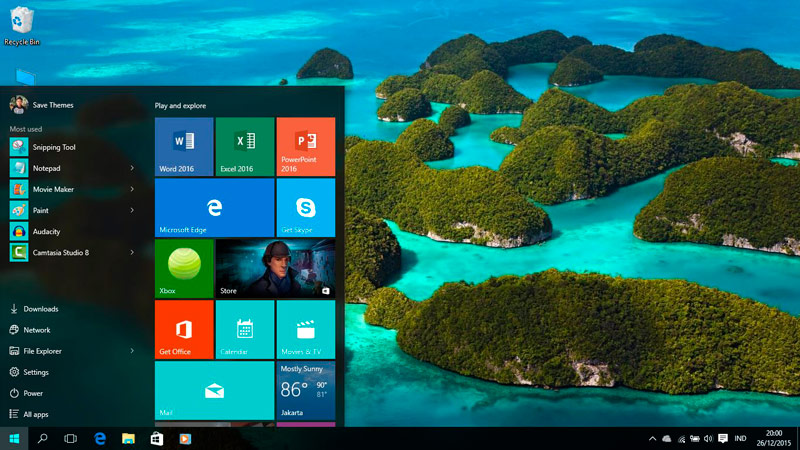
W większości przypadków, w roli lokalnego dysku do przechowywania systemu operacyjnego, używana jest sekcja C. Dlatego logiczne będzie przeniesienie wszystkiego do katalogu D.
W takim przypadku często użytkownicy po prostu obsługują lub kopiują dane ręcznie. Ta procedura zajmuje dużo czasu i wysiłku. Ponadto należy go powtarzać regularnie, ponieważ funkcjonujący system operacyjny tworzy wiele nowych plików dziennie. A sam użytkownik ładuje coś i zapisuje.
Najłatwiejszy sposób na początkowe skonfigurowanie komputera, aby wszystkie dane z głównych folderów, takie jak dokumenty, pobieranie, „komputer stacjonarny”, były przechowywane w drugiej sekcji dysku, w którym system operacyjny nie jest zainstalowany.
WAŻNY. Jednocześnie wszystko pozostanie wizualnie takie samo jak wcześniej.Oznacza to, że foldery i pliki będą wyświetlane w zwykłym trybie. Ale w rzeczywistości są już przechowywani w innej sekcji. Minimalizuje to zagrożenie ich utraty i usunięcia w przypadku awarii systemu operacyjnego i jego ponownej instalacji.
Procedura przenoszenia systemu Windows 7
Chociaż ta wersja systemu operacyjnego z Microsoft nie otrzymuje już aktualizacji, a jego wsparcie zostało zatrzymane, podobnie jak ogromna liczba użytkowników pozostaje wiernych Windows 7.
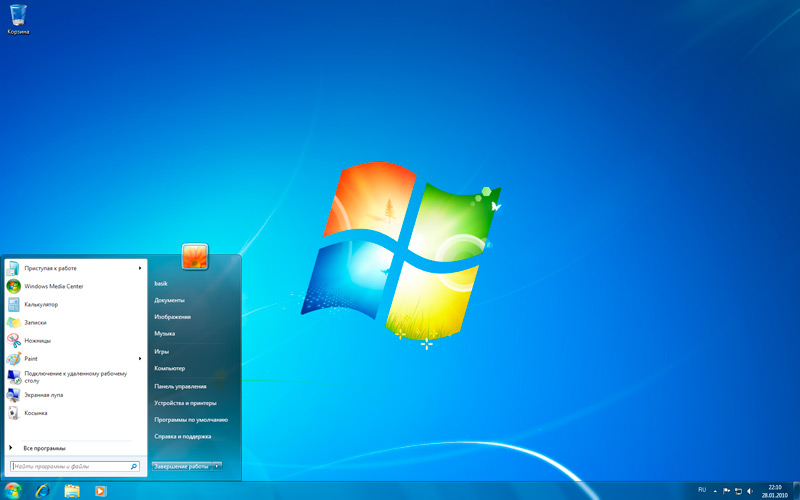
Chcą także wiedzieć o przeniesieniu swojego pulpitu na inny dysk, bezpieczniej do przechowywania danych. Warunkowo będzie to dysk d, który jest używany zamiast dysku C.
Aby „pulpit” migrował na inny dysk, musisz wykonać kilka spójnych operacji. Nie ma nic skomplikowanego, dlatego nawet początkujący poradzi sobie z takim zadaniem.
- Najpierw upewnij się, że dysk twardy jest podzielony na co najmniej 2 sekcje. Zwykle jest to lokalny dysku C, w którym instalowany jest system operacyjny, a także druga sekcja w postaci dysku D. Nazwiska mogą być inne, ale nie jest to już zasadniczo ważne. Lokalny dysk, w którym instalowany system operacyjny jest dodatkowo wskazany przez ikonę Microsoft Windows. To jest tak małe prostokąta z czerwonym, żółtym, niebieskim i niebieskim sekcją.
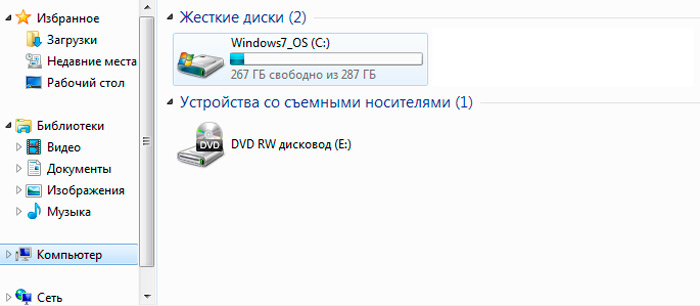
- Jeśli jest tylko jeden dysk, będzie musiał być wcześniej podzielony. Należy pamiętać, że separacja jest wykonywana przez narzędzia zbudowane i programy trzecie. Każdy ma własne niuanse aplikacji. Najważniejsze jest to, że w każdej sekcji pozostało wystarczająco dużo miejsca.
- Teraz, aby zacząć przenosić „pulpit” do dowolnego innego dysku, z wyjątkiem sekcji C, musisz przejść do mojego komputera. Z góry zdecyduj, co dokładnie należy przenieść, ponieważ istnieje możliwość wyboru.
- Otwórz CC C, gdzie znajduje się zainstalowany system operacyjny. Następnie przejdź do folderu użytkownika (użytkownik). Wewnątrz znajdziesz folder o nazwie nazwy użytkownika.
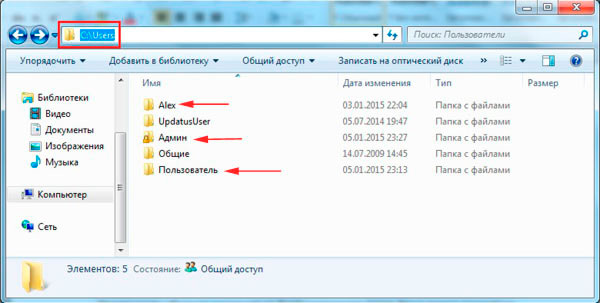
- W tym folderze znajdują się niezbędne sekcje. Mianowicie „pulpit”, „ładowanie”, „obrazy”, „moje dokumenty”, „ulubione” itp.
- Najłatwiejszym sposobem przejścia na inny dysk jest wrzucenie wszystkich wymienionych sekcji na drugi dysk lokalny, gdzie system operacyjny jest nieobecny. Ale lepiej jest zrobić inaczej.
- Wybierz folder, który musisz rzucić. Niech będzie to „komputer”. Kliknij go za pomocą odpowiedniego przycisku myszy i otwórz właściwości.
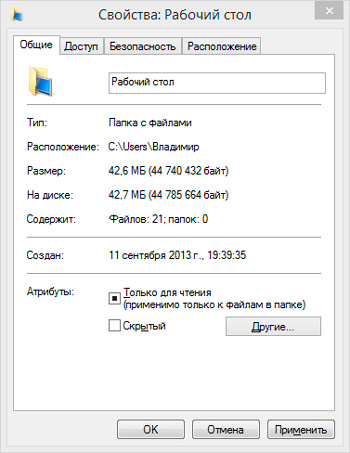
- Pojawi się tutaj nowe okno z kilkoma zakładkami. Przejdź do zakładki lokalizacji.
- Na tej zakładce zmień ścieżkę, wskazując dysk wolny od systemu operacyjnego. Pozostaje tylko zastosowanie zmian i kliknij przycisk OK.
Najbardziej przyjemną rzeczą w tej sytuacji jest to, że wizualnie nic nie zmieni się dla użytkownika. Foldery znajdowały się na głównym pulpicie, więc pozostaną tam.
Jednocześnie wszystkie kolejne zapisane pliki i foldery będą również fizycznie zlokalizowane na dysku wolnym od systemu operacyjnego.
Upewnij się, że. Po prostu otwórz sekcję D (lub inną nazwę) i sprawdź, czy cała zawartość pulpitu się tam przeniosła. Jeśli nagle nie, powtórz te same kroki.
Przejście do systemu Windows 10 i Windows 8
Aby przenieść „komputer stacjonarny” na inny dysk za pomocą systemów operacyjnych Windows 10 lub Windows 8, nie musisz zmieniać sekwencji procedur.
Wszystko tutaj jest realizowane w taki sam sposób, jak w przypadku systemu systemu Windows 7.
Tutaj użytkownik ma również możliwość zrobienia swojego „komputera” nie w sekcji dysku twardego z systemem operacyjnym, ale na dysku D, używanym głównie do przechowywania zdjęć, filmów i muzyki. To znaczy te dane, których nie chcę stracić w przypadku problemów i ponowne zainstalowanie systemu operacyjnego.
Dlatego sekwencja procedur będzie następująca:
- Otwórz płytę C;
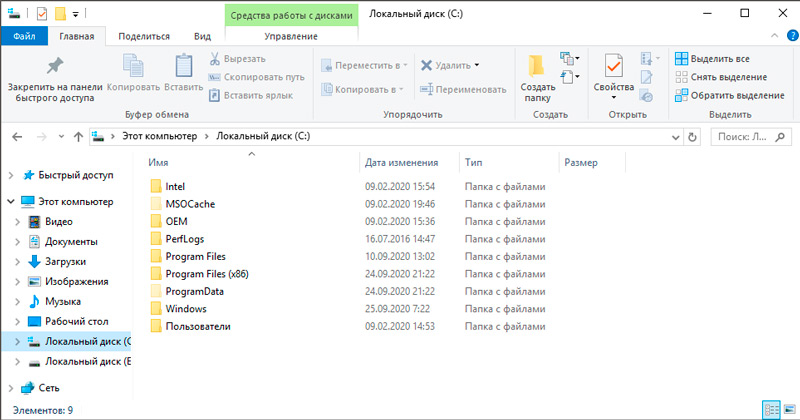
- Przejdź do folderu użytkownika;
- Kliknij folder stacjonarnego z prawym przyciskiem (i przez inne, jeśli chcesz je również przenieść);
- Naciśnij „Właściwości”;
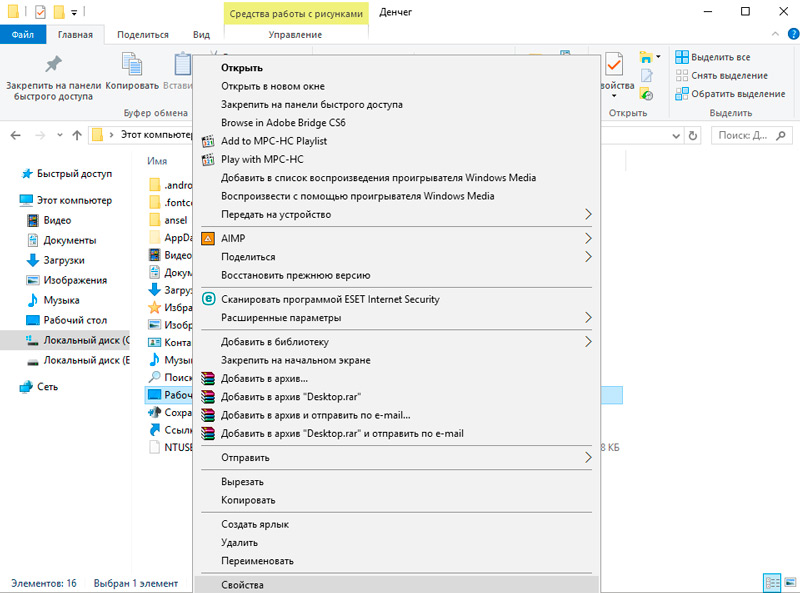
- W nowym oknie wybierz kartę „Lokalizacja”;
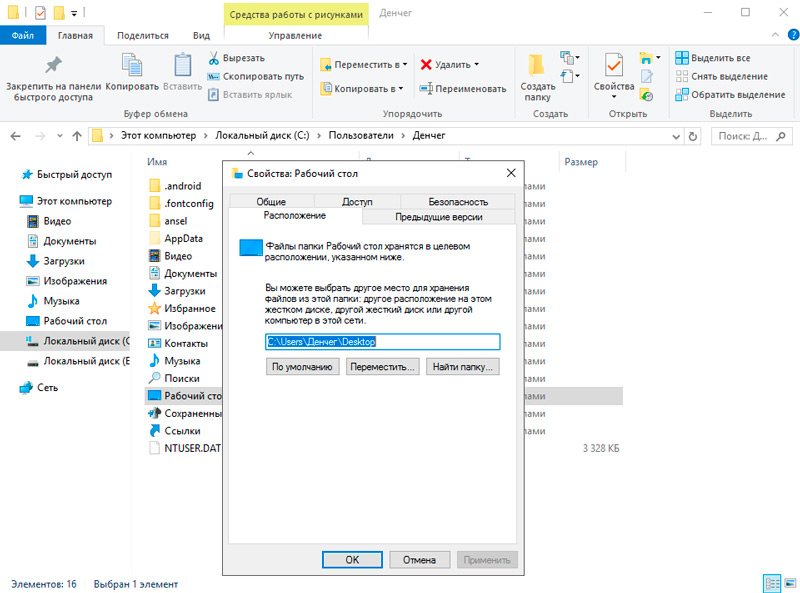
- Określ nową ścieżkę do przechowywania plików tego folderu;
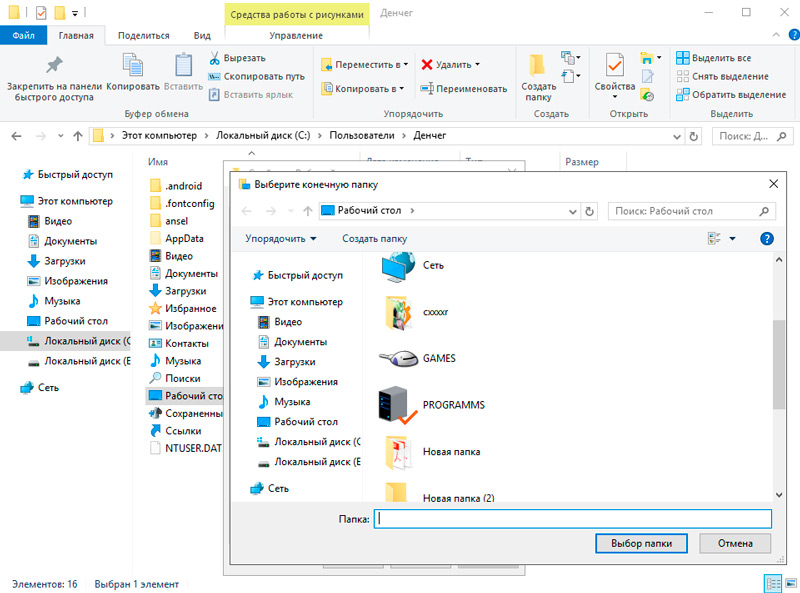
- naciśnij „Zastosuj”;
- Kliknij przycisk OK.
Wszystko, pozostaje tylko sprawdzenie, czy wprowadzone zmiany weszły w życie i nic teraz nie zagraża Twoim danych. Nawet jeśli nagle system operacyjny przestanie działać i musisz go ponownie zainstalować.
Tak, jeśli dysk twardy lub napęd z solidnym statem zawodzą fizycznie, wówczas taki ruch nie pomoże w utrzymywaniu danych. Tutaj musisz skontaktować się z centrum serwisowym i spróbować przywrócić informacje, rzucić je na inne medium itp.
W przeciwnym razie procedura nie jest skomplikowana. Każdy użytkownik będzie go opanować, nawet bez specjalnych umiejętności i doświadczenia.
Jednocześnie przeniesienie zawartości pulpitu, a także innych folderów z katalogu użytkowników, jest bardzo przydatną rzeczą. Szczególnie w tych przypadkach, gdy istnieje ryzyko upadku systemu operacyjnego. Plus to minimalizuje zanieczyszczenie dysku systemowego z różnymi śmieciami. Przestrzeń nie zostanie zjedzona, a śmieci oprogramowania nie zaczną działać w tej samej sekcji z systemem operacyjnym.
Zrób to, czy nie, zdecyduj tylko samemu użytkownikowi. W oparciu o instrukcje kroku -BEP, możesz wykonać zadanie przeniesienia pulpitu w ciągu kilku minut.
Subskrybuj, zostaw komentarze, zadaj odpowiednie pytania i powiedz o nas znajomych!

